Como verificar o nível de bateria do seu Apple Lápis

O seu Apple Pencil não tem nenhum tipo de luz que indique o nível da bateria. Se você quiser verificar a quantidade de energia que resta, você precisará usar um widget no seu iPad Pro.
De acordo com a Apple, o Lápis recebe cerca de 12 horas de bateria. Se a bateria acabar, você pode conectá-la à porta Lightning do seu iPad Pro e obter 30 minutos de uso a partir de apenas quinze segundos de tempo de carregamento.
Para visualizar os widgets no seu iPad Pro, abra a exibição Hoje. Você pode fazer isso deslizando para baixo a partir da parte superior da tela para ver suas notificações e, em seguida, deslizando para a direita, deslizando da tela inicial mais à esquerda ou passando da tela de bloqueio.
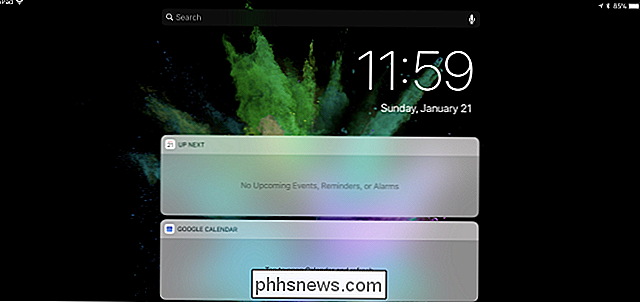
Se você não vir uma bateria widget na lista aqui, role para baixo e toque no botão “Editar” na parte inferior da tela.
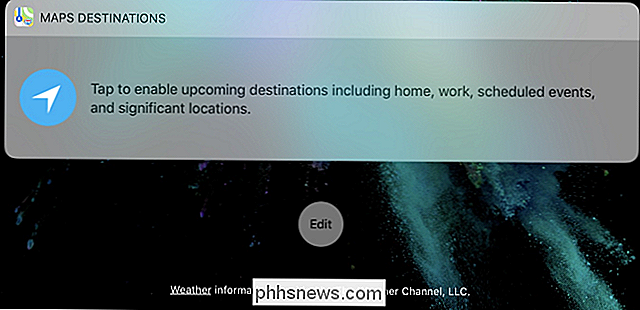
Localize o widget “Baterias” na lista “Mais Widgets” aqui e toque no botão “+” para adicioná-lo a lista.
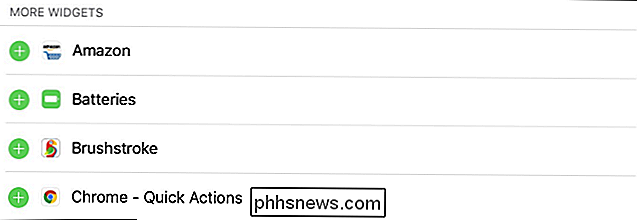
Arraste o controle deslizante para a direita do widget Baterias para organizá-lo onde você quiser. Por exemplo, você pode querer colocar o widget Baterias na parte superior da tela para facilitar a visualização.
Toque em “Concluído” quando terminar.
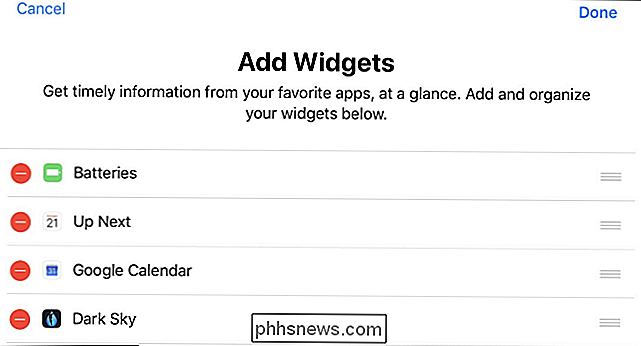
Você verá agora um widget de Baterias que exibe o nível da bateria. do seu iPad Pro, Apple Pencil e quaisquer outros acessórios conectados, como os AirPods da Apple. Basta deslizar de volta para a exibição Hoje sempre que quiser verificar o nível da bateria.
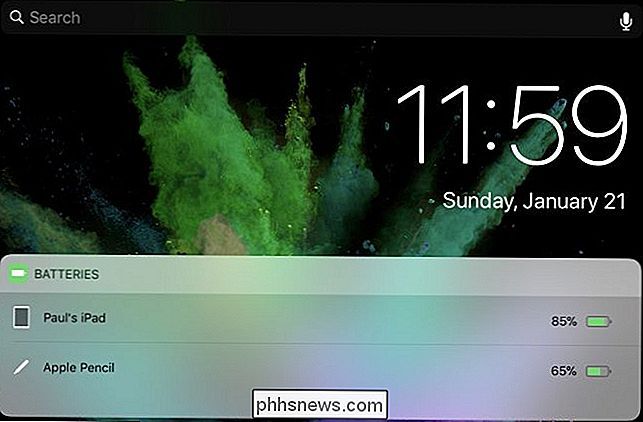
Crédito da imagem: Denys Prykhodo / Shutterstock.com

O que são redes “Hotspot 2.0”?
As redes Hotspot 2.0 são um novo padrão sem fio projetado para tornar mais fácil e mais seguro a conexão a hotspots Wi-Fi públicos. Eles são suportados na versão mais recente do Windows 10, macOS 10.9 ou mais recente, Android 6.0 ou mais recente e iOS 7 ou mais recente. Como as redes Hotspot 2.0 funcionam O objetivo das redes Hotspot 2.

Como usar o compartilhamento nas proximidades no Windows 10
Os PCs com Windows 10 agora podem enviar arquivos, links, fotos e muito mais para PCs próximos por Bluetooth. O recurso "Compartilhamento nas proximidades" ou "Próximo compartilhamento" funciona muito como o AirDrop da Apple, e é novo na Atualização dos criadores do Spring. Observação : no momento, o recurso Compartilhar próximo só estará disponível se você fizer parte do programa Windows 10 Insider Preview.



